win2003服務器搭建DNS服務器配置圖解教程(比較詳細)
一、安裝DNS
1.安裝DNS:開始—控制面板—添加或刪除程序—添加或刪除windows組件,出現下面的窗口:
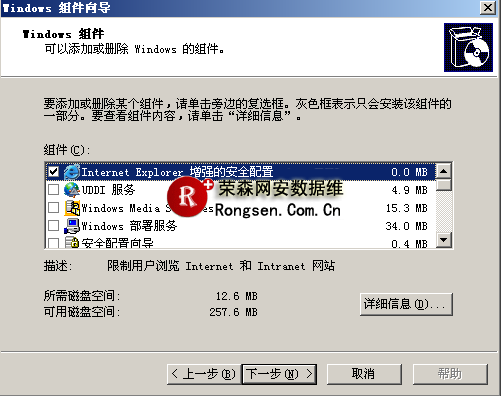
2.滾動條往下拖,用鼠標點擊“網絡服務”,在單擊“詳細信息”;出現下面的窗口:
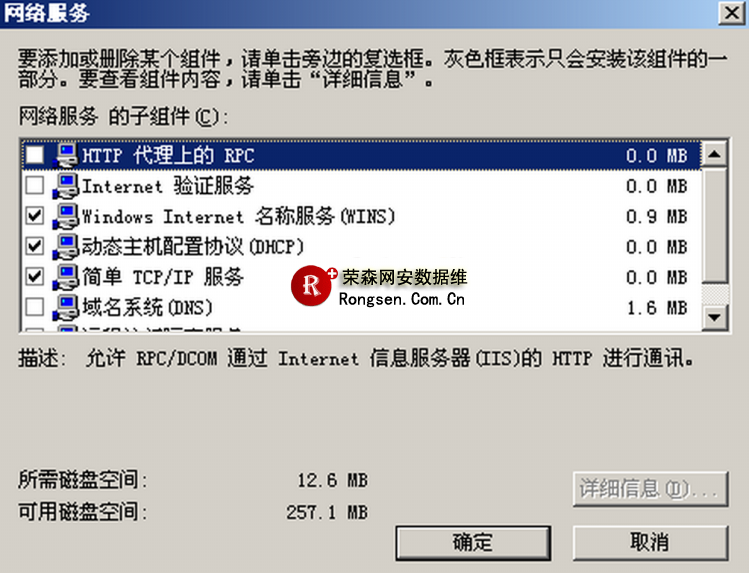
3.勾選上“域名系統(DNS)”,點擊“確定”
4.然后回到“第一幅”圖片,點擊“下一步”開始安裝;
二、配置DNS
1.選擇開始—程序—管理工具—DNS,打開DNS服務器配置窗口:先新建正向查找區域,在正向查找區域上點擊“右鍵”-選擇“新建區域”,出現新建區域向導,點擊“下一步”
2.選擇主要區域(默認是主要區域),點擊“下一步”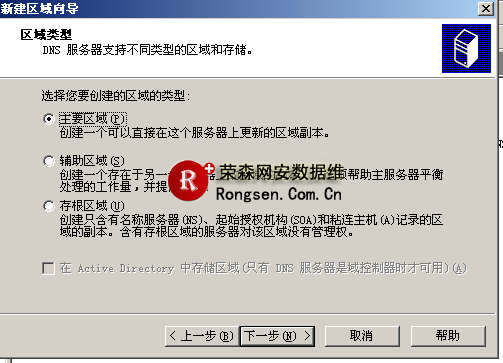
3.輸入區域名稱:例如,lianghu.com,點擊“下一步”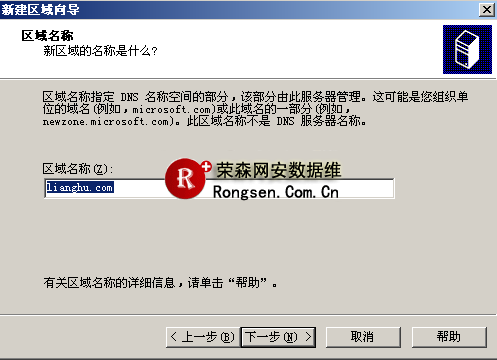
4.系統會自動創建區域文件名:lianghu.coom.dns,選擇默認即可,點擊"下一步"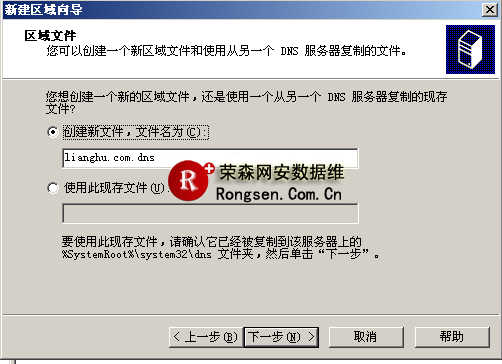
5.選擇默認的”不允許動態更新“,點擊“下一步”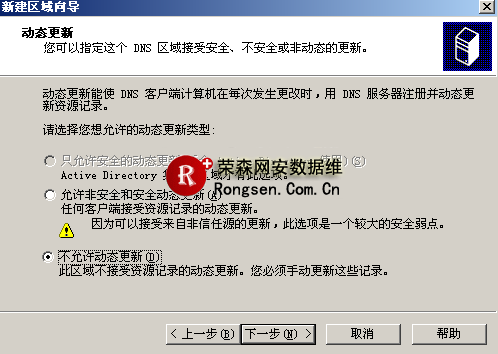
6.點擊“完成”,區域創建完成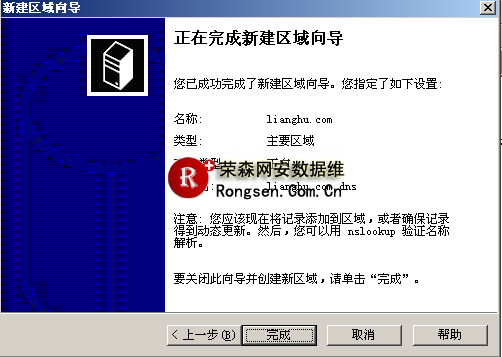
三.新建反向區域
1.在反向查找區域上點擊“右鍵”-選擇“新建區域”,出現新建區域向導,點擊“下一步”
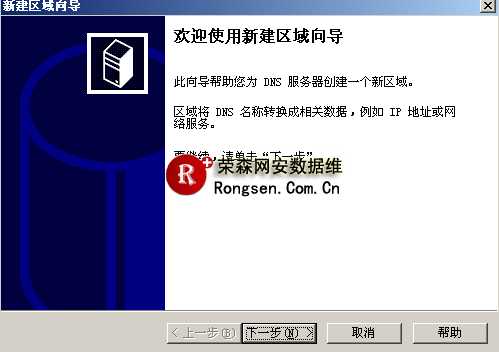
2.選擇主要區域,點擊“下一步”
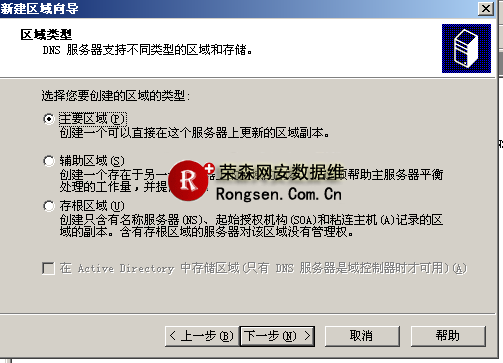
3.在網絡ID里面輸入網路ID:192.168.1,點擊“下一步”
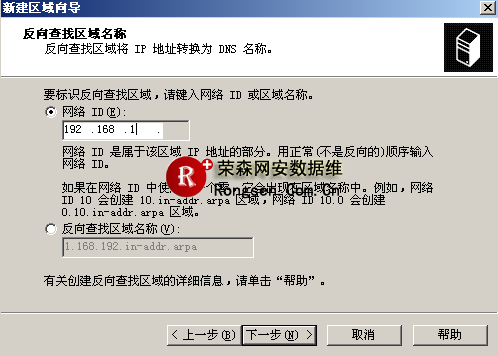
4.系統自動創建了區域文件名
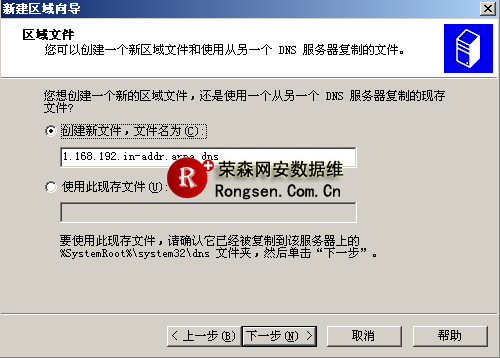
5.選擇默認的不允許動態更新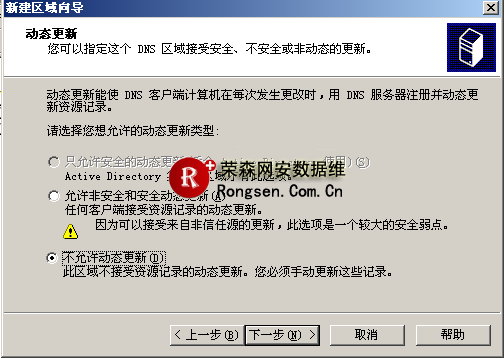
6.完成新建反向區域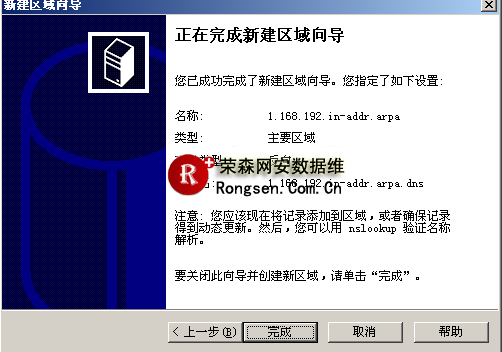
四。新建主機
1.在新建的區域rongsen.com.cn上單擊右鍵,選擇“新建主機”,出現下面的對話框,在對話框里輸入名稱:www
IP地址:192.168.1.100,點擊“添加主機”,勾選上“創建相關的指針(PTR)記錄”,點擊“完成”,結束主機的創建。
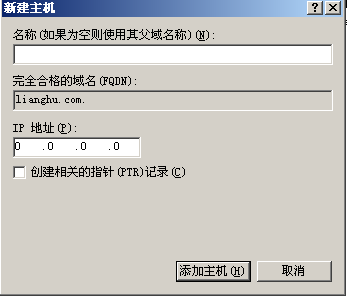
五。驗證DNS服務器是否創建成功
開始-運行-CMD:nslookup
輸入:www.rongsen.com.cn,看是否解析成功。
至此,完成DNS服務器的創建。
備注:1、可以用一個IP對應,對應多個虛擬主機,上面我們只建了一個虛擬主機,可以自己再添加,例如:
mail.rongsen.com.cn,blog.rongsen.com.cn,等等
2、理解什么是SOA記錄、NS記錄、A記錄、CNAME、PTR記錄,MX記錄
SOA:負責這個域的主機(還不是特別明白),NS:負責解析這個域的服務器的主機名,A記錄(正向解析):主機名到IP地址的映射(www.rongsen.com.cn ----- 192.168.1.100),CNAME:主機名的一個別名,訪問別名就像訪問主機名一樣;PTR記錄:是反向解析(IP地址到主機名的映射),
MX(Mail Exchanger)記錄是郵件交換記錄,它指向一個郵件服務器。在用戶發送郵件時,“smtp發送服務器”根據收信人的域名(郵箱地址后綴)來定位收件人的郵件服務器。例如,當Internet上的某用戶要發一封信給 用戶時,該用戶的郵件系統通過DNS查找yourdomain.com這個域名的MX記錄,如果MX記錄存在, 發件方郵件服務器最終就將郵件發送到MX記錄所指定的郵件服務器上。反之會因找不到收件方服務器而退信。
3、主要區域,輔助區域,存根區域
輔助區域是以主要區域為藍本,復制出一個相同,且可以為DNS客戶端提供解析服務的副本區域,主要區域只能有一個,但我們可以為這個主要區域創建多個輔助區域。
存根區域是一個區域副本,只包含標識該區域的權威域名系統 (DNS) 服務器所需的那些資源記錄。存根區域用于在單獨 DNS 命名空間之間解析名稱。如果公司合并者要求兩個單獨的 DNS 命名空間的 DNS 服務器解析這兩個命名空間中的客戶端的名稱,則可能必須進行這種類型的解析。
存根區域由以下部分組成:
委派區域的起始授權機構 (SOA) 資源記錄、名稱服務器 (NS) 資源記錄和粘附 A 資源記錄。
可用來更新存根區域的一個或多個主服務器的 IP 地址。
存根區域的主服務器是對于子區域具有權威性的一個或多個 DNS 服務器,通常 DNS 服務器主持委派域名的主要區域。
其它相關服務地址記錄的實現:
除了WWW服務,本文開頭例中還有FTP及Mail服務。有兩種方法繼續添加其它服務:
方法一:在左邊樹形目錄里右擊剛建好的主域名rongsen.com.cn,選擇“新建別名(CNAME)”;如下圖所示,在“別名”欄內輸入mail、FTP等服務名;在目標主機的完全合格域名一欄輸入www.rongsen.com.cn即可。此方法意為其它相關服務與WWW服務共用192.168.0.2這個IP地址。
方法二:即分別為每種服務建立不同的IP地址指向,本文開頭例中也是這樣。即依照建立WWW服務的步驟進行,再輸入相對應的IP地址就行了。下圖所示中,mail服務即用別名方式建立,FTP服務跟建立WWW服務一樣采用“新建主機”而建。
三、 反向查找的實現。
即實現IP地址到域名的轉換。基本建立步驟跟正向查找類似,在出現如下圖所示窗口時,“網絡ID”一欄是要輸入欲建立反向查找的服務器網段,本例為192.168.0.X。其它步驟按前面所述進行后即可完成。在管理界面左邊樹形目錄里,即可看到反向查找區域一欄已多了“0.168.192.in-addr.arpa.dns”的區域文件名。接著在此名稱上點右鍵選“新建指針(PTR)”,在如下圖所示窗口里,“主機IP號”就是IP地址的最后一位,如本例中的WWW服務IP地址最后一位為2;“主機名”一欄通過點擊“瀏覽”選擇在正向查找區域中建立的主機記錄“www.rongsen.com.cn”,點確定即可。通過反向區域名的建立,簡單的講在瀏覽器里輸入192.168.0.2也可到達www.rongsen.com.cn。
最后提示:請大家記住,DNS服務器只提供域名和IP地址的映射工作,而那個域名究竟用來做什么,是由其對應的IP地址所綁定的相關服務器(如FTP、E-mail等)來決定的。比如我們在本機已安裝上例中的E-mail服務器并指定了其IP地址指向“192.168.0.3”,如果我們在DNS服務器中一同將其它相關服務的域名如ftp.rongsen.com.cn等都指向此IP地址,即是說我們不管是用此IP地址或此三個域名中的任何一個都可以訪問到這個E-mail服務器!
另外,上文講的都是建立在局域網中的DNS過程。而如果我們要建立互聯網上域名的DNS映射記錄的話,在DNS服務器中配置的所有域名都要是在internet中經過注冊的合法域名,且要有一個固定的公網IP地址。只要滿足這兩個條件,其它步驟就跟在局域網的配置一樣了。
RAID0, RAID1/10,RIAD3,RAID5,Combine,ClearRAID

(目前市面上功能最強大Raid 4盤位,USB2.0+eSATA陣列存儲系統):
The 1348RUS provides with 2 methods to change mode(but two methods you must first pull into clear mode then you can change):
注意:RAID模式切換具有防呆功能,在進行Raid模式切換時,請先關閉電源,然后切換至Clear RAID模式,然后按住Reset按鈕,再開啟電源!
1,you can switch the 3dips in the back of the machine;
您可以通過機器背部的raid模式切換開關進行raid模式切換!
2,you can use of the HDD manage to change the mode
您也可以使用HDD manage軟件來進行raid模式的切換!
(硬碟管理軟件請向客服索要!)
Clear RAID
電 腦可以單獨同時抓取四個硬盤,單個硬盤支持2TB(2000g)一共支持8TB,也就是說這個模式下,和普通的硬盤盒一樣,您可以在電腦里看到四個盤符! 在Clear RAID設置下,硬盤盒不使用任何RAID模式。在該狀態下,硬盤盒內的4塊硬盤模式均出于獨立運行的狀態,在系統中也被識別為4顆獨立的硬盤,用戶可以 任意選擇存儲文件的硬盤。如果其中一塊硬盤損壞,另一塊硬盤上的數據不受干擾。
備注:相當于普通的硬盤盒模式,同時可以用一根USB或是eSATA認為兩個硬盤,如果用eSATA的話,電腦host必須支持PM(端口倍增)功能,如不支持,請購買一個eSATA擴展卡,一般的SYBA原裝的eSATA擴展卡都支持的!(不能用檔板)
FAST模式(即RAID 0)
FAST狀態也就是我們熟悉的RAID 0模式。在RAID 0狀態下,存儲數據被分割成兩部分,分別存儲在兩塊硬盤上,此時移動硬盤的理論存儲速度是單塊硬盤的2倍,實際容量等于兩塊硬盤中較小一塊硬盤的容量的2 倍。RAID 0的不足之處在于,任何一塊硬盤發生故障,整個RAID上的數據將不可恢復。
備注:copy高清電影比較適合

RAID 1
SAFE模式即RAID 1模式,在此種模式下,兩塊硬盤互為鏡像。移動硬盤的實際容量等于較小一塊硬盤的容量,存儲速度與單塊硬盤相同。RAID 1的優勢在于任何一塊硬盤出現故障是,所存儲的數據都不會丟失,缺點在于硬盤容量損失較大。
備注:非常重要的資料,如數據庫,個人資料,是萬無一失的存儲方案

RAID 3
RAID-3最少需要3顆硬盤,其中一顆用來儲存糾錯數據。當一顆硬盤故障時,損失的數據可以從剩下磁盤上的數據和糾錯數據以某種分配算法來重新取得。因為RAID-3將數據交錯散布在硬盤之中,所以讀取速度還不賴,但寫入則有點慢。

RAID 5
RAID-5將原始數據與糾錯數據散布到所有硬盤之中(最少需要3顆)。在RAID-5系統中由于數據寫入遍及所有硬盤,這表示讀取和寫入的動作可能會同時發生在同一顆硬盤上。只用了1/3的磁盤空間來儲存冗余數據,RAID-5提供了不錯的性價比。

RAID 10
RAID 10 被作為條帶陣列執行,它的段卻是RAID 1 陣列 RAID 10 的容錯功能和RAID 1 相同 分條使用RAID 1 段得到較高的I/O率 在這種情況下,RAID 10 可以抵抗多個磁盤的同時出錯。 缺點: 昂貴/開銷大 所有的存儲器必須按照特定的方法并行安裝
本身有固有的較高價值,卻有極為有限的可測量性
備注:
對于要求高性能,且兼備容錯功能的數據庫服務器非常合適!

COMBINE
在 這種模式下,四塊硬盤將被簡單地捆綁合并為一塊硬盤,硬盤的性能和讀寫速度與單塊硬盤相同,移動硬盤的總容量等于四塊硬盤容量之和。當寫入數據時,系統會 指定數據從第一個磁盤開始存儲,當第一個磁盤的存儲空間用完后,再依次從后面的磁盤開始存儲數據。如果第一塊磁盤的數據出現損壞,那么四塊硬盤的數據將完 全丟失。
以上六種RAID模式,各位燒友,可以根據自己的情況進行選擇,注意事項如下:
1,使用前請先備分該硬盤內的資料,一旦進行RAID設定或是變更RAID模式,將會清除原先硬盤里的所有資料,并要求您重新格式化硬盤,并將無法恢復!
2,RAID1功能主要適合重要資料備份并不適合做為對拷使用,不能將兩個硬盤互置使用,建立RAID時,我們建議使用相同品牌,型號跟大小的硬盤,以確保穩定性經及性能,一般情況下請不要隨意更換或取出硬盤以避免造成資料的丟失
3,建議采用全新硬盤,如果舊硬盤曾經在RAID模式下使用,請先進行完整清除的動作,讓硬盤回復至出廠狀態,以免建立Raid模式失敗
4,當使用舊硬盤作RAID功能時,我們建議先重新格式化硬盤(新硬盤可以省略)
5,RAID0/BIG模式下,其中一個硬盤損壞時,其它硬盤所有資料都將丟失。
6,更換RAID模式時,RAID模式切換具有防呆功能,在進行Raid模式切換時,請先關閉電源,然后切換至Clear RAID模式,然后按住Reset按鈕,再開啟電源!再重復操作切換至您要的Raid模式(注意模式切換資料將被清除)
7,Raid1(SAFE)模式下,會先進行硬盤重建,此為正常現像,會需要一定的時間,一般100GB大約需要1個小時左右(具體視環境而定)
8,初次使用或更換RAID模式,在開啟電源的同時會將硬盤內的檔案清除,請在此之前備份您的資料
9,請確認您的硬盤是否支持RAID功能,目前已知Western Digital Desktop Edition的硬盤不支持Raid功能
10,如果您是需要四個硬盤資料整理,并對拷,建議您使用Clear RAID功能
1,把riad驅動做到安裝鏡像里 覺得麻煩就做了第二個方案
2,利用ghost,現在pe強大?a target="_blank">。負跛械膔aid設備都集成了,步驟:
1、先把硬盤插在板載sata口安裝系統
2、系統安裝完成,安裝驅動,最重要的是要把riad驅動給裝上
3、把安裝好驅動的系統做一個ghost鏡像
4、組件raid
5、pe啟動,新一點win2003 pe幾乎所有的raid設備都支持
6、在pe中ghost
7、重啟一切都ok了
相關文章:
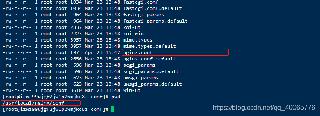
 網公網安備
網公網安備